电脑分辨率怎么调最佳(Win10屏幕分辨率设置技巧)
2023-05-29 15:24:54投稿人 : yq4qlskj围观 : 63 次0 评论
平时习惯XP或Win7系统的用户,在将电脑系统升级到Win10系统后,可能会有一段时间发现屏幕分辨率在哪,导致无法设置最合适的屏幕分辨率。下面介绍两种设置Win10屏幕分辨率的方法。

工具/软件
(1)笔记本电脑或台式电脑
(2)windows 10操作系统
第一种方法
(1)在电脑屏幕的空白色区域点击鼠标右键,然后在弹出菜单中选择显示设置选项,用鼠标左键点击。

(2)打开显示窗口后,点击下面的方框[显示分辨率]。
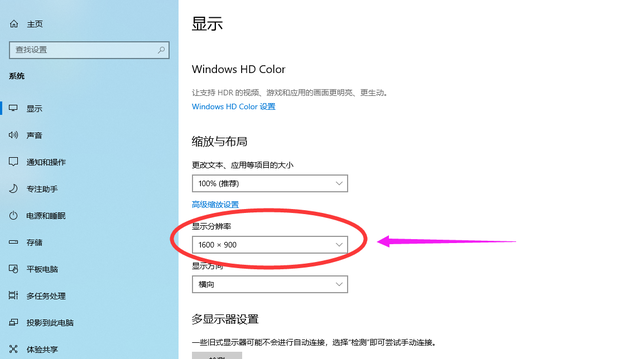
(3)单击显示分辨率下面的方框,在弹出的下拉菜单中选择要设置的分辨率,然后单击。

(4)选择要设置的分辨率,点击,然后在弹出的对话框中选择[保留更改],点击进行设置。
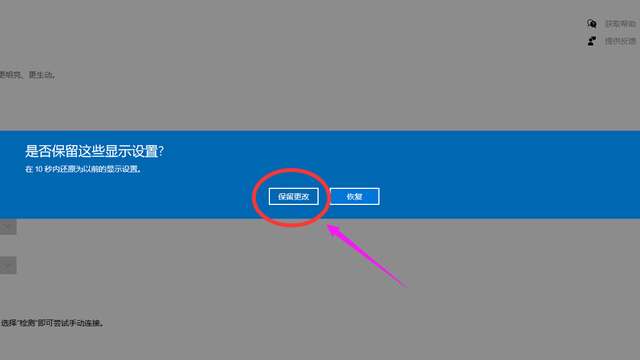
第二种方法
(1)用鼠标左键点击左下角的[[S2/]开始]。

(2)在弹出的菜单中,点击[设置图标]进入主设置窗口,设置图标是像齿轮一样的图标。
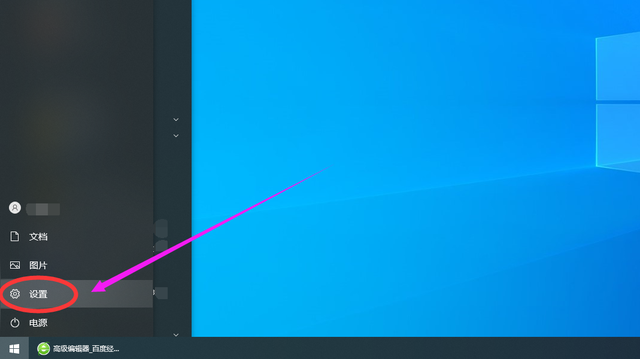
(3)进入主设置窗口后,点击第一个选项[系统]进入显示窗口页面。
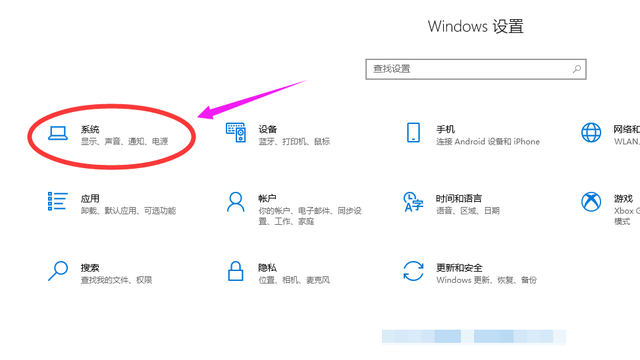
(4)打开显示窗口页面后,点击下面的方框[显示分辨率]。

(5)单击显示分辨率下的框,在弹出的下拉菜单中选择要设置的分辨率,然后单击。
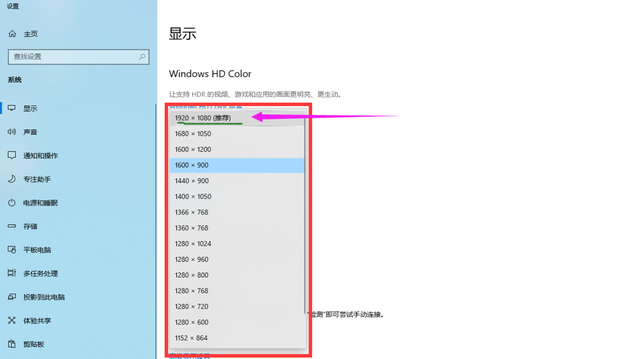
(6)选择要设置的分辨率,单击,然后在弹出的对话框中选择[保留更改],单击进行设置。
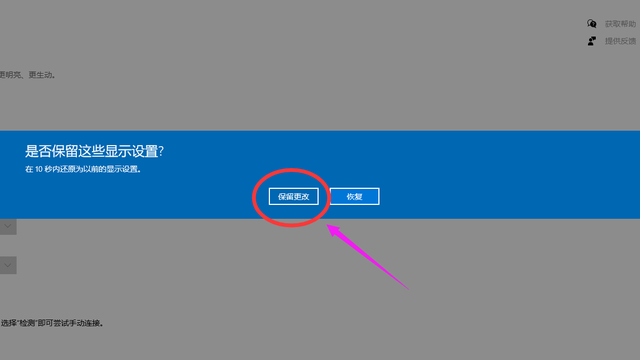
注意事项
(1)选择要设置的分辨率后,您需要选择[保持更改]按钮才能生效。
(2)选择要设置的分辨率后,如果不想设置或重新选择分辨率,请单击[恢复]按钮。
(3)如果右键单击桌面未选择[显示设置],则使用第二种方法。#win10玩电脑技巧#
来源:传奇知识网,转载请注明作者或出处,尊重原创!

发表评论